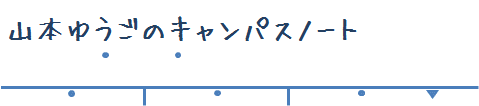時間に縛られるのはイヤという印象はあっても、自分で時間割を決めるにはちょっとしたコツが必要。
スケジュール管理のソフトはあれこれあるが、圧倒的に使われるのはエクセルだ。表計算ソフトではあるものの、「升目ドキュメントツール」市場を見ても、エクセルが一番になる。
そんなわけで、エクセルでスケジュールを作るときのコツ。
1.1ヶ月半で終わるレベルのプロジェクトは縦軸を時間軸にする
広告制作ではよく見るタイプのスタイル。タスク重視ではなく、担当重視のスケジュール。タスクを分解してから担当を決めるのが、プロジェクトマネジメントの定石ではあるが、Web制作などは担当が決まっている。ディレクション、デザイン、開発と担当があって、それぞれが何をしなくちゃ行いけないかはだいたい見えている。こんなイメージ
「今日中に仕上げます」なんてなのは、今日の終業時刻が締め切りなのか、今日の23:59のことなのか、それともあしたの始業時間に間に合っておけばいいんでしょと思っているのか。
2.日付には曜日をつける
エクセルには日付の書式がある。日付には曜日を入れた方が、観る側が今日明日を認識しやすくなって、気合いが入る。曜日はマスト。エクセルの書式で、yyyy/m/d(aaa) を入れると、曜日が入る。
日付書式のダイアログを開くのさえ面倒な時には、書式設定の結果をテキストに変換する、「text」というワークシート関数もある。「=text(A1,"aaa")」と入れると、A1セルに入った日付を、漢字の曜日に変えてくれる。
3.休日をグレーアウト
ちゃんと休日をグレーアウトして、一週間が7日ではなく5日であるということを明示する。週末に後続タスクにバトンタッチしても、それが着手できるのは月曜からであるということを明示する。グレー表示は、画面上は黄色にしておくと、白黒印刷の時にいい感じのグレーになる。祝日は忘れがちなので、それもいれておく。
4.「今日」が分かる用に
エクセルには、条件付き書式がある。書式のルールに「日付」がある。セルの日付が「今日であれば」セルの色を変えるということができる。「今日は何する日?」というのが分かりやすくなる。
5.合流を大事に
デザインが終了すると、そこでクライアントのレビューの時間をとらなくちゃいけないのに、それをとっていなくて、レビューが戻ってこないなんてことはある。クライアントの時間をブロックするためもスケジュールは必要。6.最終的には時刻が大事
「20日サービスリリース」だと、20日0時0分にリリースになってしまう。そうではなく、「20日の13:00からリリースして、半日ほどべったり様子をみましょう」というように、時間をブロックする。「今日中に仕上げます」なんてなのは、今日の終業時刻が締め切りなのか、今日の23:59のことなのか、それともあしたの始業時間に間に合っておけばいいんでしょと思っているのか。